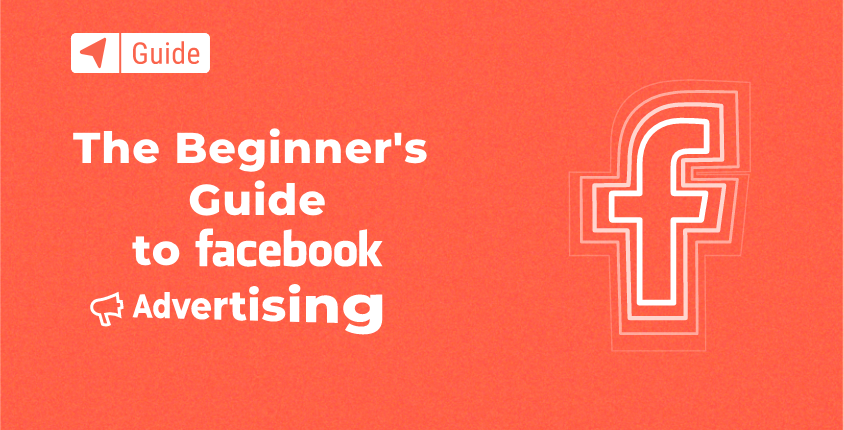
Sebbene i nuovi social media come Instagram e TikTok stiano diventando sempre più popolari, Facebook è ancora estremamente popolare. Poiché è così consolidato, molte persone lo considerano il metodo standard per connettersi con amici e familiari. Oltre a pubblicare foto e video, aggiornare gli statuti e scrivere messaggi sulle bacheche degli amici, Facebook è una potente piattaforma pubblicitaria che ti consente di raggiungere milioni di persone in tutto il mondo.
In questo tutorial ti mostrerò come impostare un account Facebook Business, il primo passo verso la pubblicità su Facebook. Successivamente, ti guiderò passo dopo passo e ti mostrerò come impostare la tua prima campagna pubblicitaria.
Una volta completati tutti i passaggi, la tua inserzione su Facebook verrà attivata e potrai iniziare a contare le nuove visite il tuo sito web insieme, si spera, alle conversioni.
Sommario
- Crea una pagina aziendale su Facebook
- Imposta la fatturazione
- Come creare la tua prima inserzione su Facebook
- Come pubblicare il tuo primo annuncio su Facebook
- Cosa fare dopo aver pubblicato il tuo primo annuncio su Facebook
- FAQ
- Conclusione
Crea una pagina aziendale su Facebook
Per iniziare a creare e gestire le inserzioni di Facebook, avrai bisogno di una pagina aziendale di Facebook. Questa pagina collegherà il tuo sito web o affari alla piattaforma e consenti a chiunque di interagire con te più facilmente. Tuttavia, ai fini di questo tutorial, la cosa più importante è che questa pagina sia il primo passo verso la pubblicità su Facebook.
- Vai a "Crea una pagina"
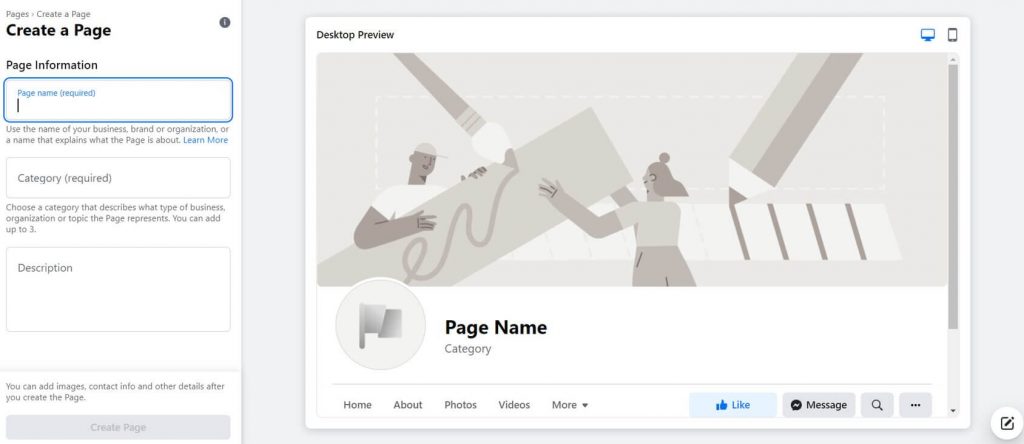
- Scrivi il nome della tua pagina.
- Aggiungi una categoria, una descrizione e fai clic sul pulsante "Crea pagina".
- Carica immagini, imposta informazioni sull'attività e aggiorna le informazioni sulla tua pagina.
Una volta che la pagina della tua attività è configurata e pronta per il pubblico, potrai accedere a Gestione annunci. In quest'area sono raccolti tutti gli strumenti necessari per creare e gestire le inserzioni di Facebook.
Imposta la fatturazione
La promozione non è gratuita. Quindi, prima di poter iniziare a fare pubblicità su Facebook, dovrai impostare la fatturazione.
- OpenAds Manager.
- Espandi il menu a sinistra e seleziona "Fatturazione".
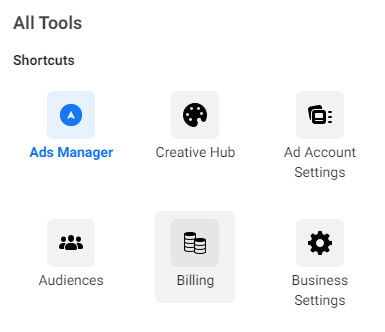
- Clicca su “Impostazioni di pagamento” che si trova in alto.
- Fare clic sul pulsante “Aggiungi metodo di pagamento”.
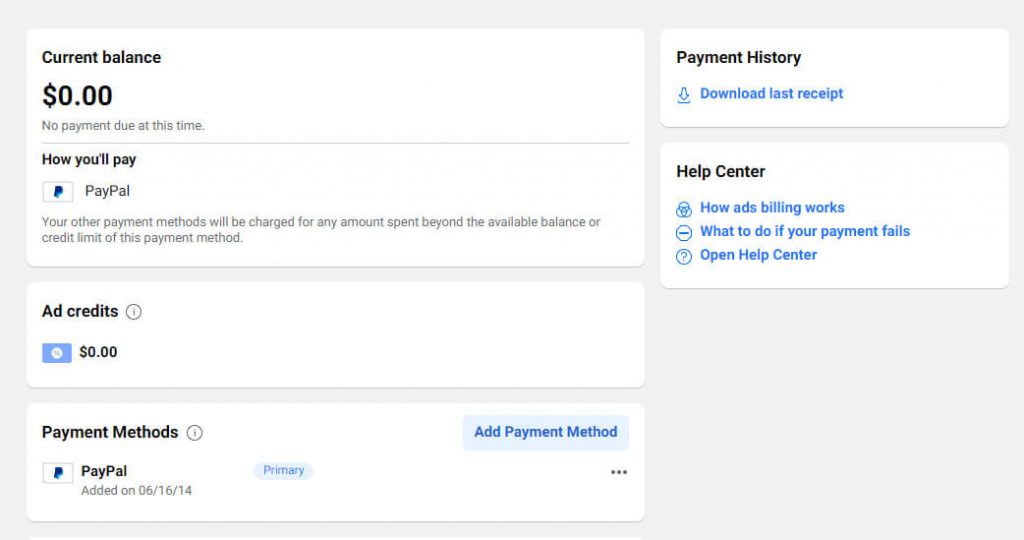
- Aggiungi i dati della tua carta di credito o Paypal e salva le modifiche.
Ora che hai aggiunto i dati di fatturazione, è il momento di rimboccarti le maniche e portare a termine il lavoro. Creiamo la tua prima inserzione su Facebook!
Come creare la tua prima inserzione su Facebook
Gestione annunci dovrebbe apparire nel menu a sinistra come una delle applicazioni che hai a disposizione sul tuo profilo. Se non riesci a vedere il collegamento al gestore, clicca sul collegamento “Vedi altro” visibile in basso. Quindi, dovresti essere in grado di vedere tutti gli strumenti a tua disposizione.
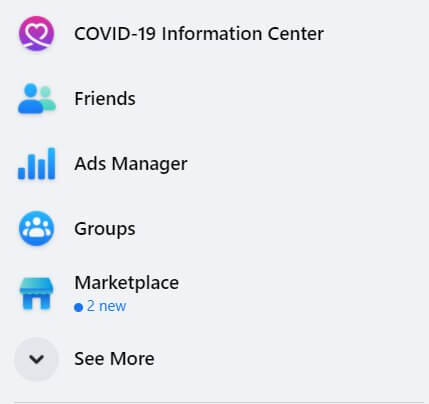
In alternativa è possibile aprire direttamente il file Gestione inserzioni. Puoi anche aggiungere questo collegamento ai segnalibri per renderlo facilmente disponibile in qualsiasi momento.
Si aprirà automaticamente la scheda Campagne in cui potrai iniziare a creare la tua prima campagna.
Crea una nuova campagna
Prima di dedicarti alla scelta di immagini e video e alla scrittura di testo che indurrà le persone a fare clic sul tuo collegamento, dovresti scegliere l'obiettivo della tua campagna. Questo obiettivo dice a Facebook cosa vuoi che le persone facciano quando vedono il tuo annuncio.
Ad esempio, vuoi rivolgerti alle persone che avranno maggiori probabilità di fare clic sul tuo link, a quelle che effettueranno un acquisto o vuoi solo mostrare le tue ultime novità? post sul blog a quante più persone possibile?
Facebook riconosce undici diversi obiettivi della campagna:
- Consapevolezza del marchio – Mostra i tuoi annunci a persone che ricorderanno il tuo marchio.
- Raggiungere – Lascia che Facebook mostri il tuo annuncio a quante più persone possibile.
- Traffico – Invia persone al tuo sito web.
- Impegno – Scegli come target le persone che hanno maggiori probabilità di apprezzare il tuo post, aggiungere un commento, rispondere a un evento e altro ancora.
- Installazioni di app – Mostra il tuo annuncio alle persone che installeranno la tua app.
- Visualizzazioni video – Fai in modo che le persone vedano il tuo nuovo video.
- Lead generation – Scegli come target le persone che avranno maggiori probabilità di entrare nel tuo funnel di vendita.
- Messaggi – Scegli come target le persone che hanno maggiori probabilità di inviarti un messaggio diretto tramite Messenger.
- Conversioni – Mostra annunci a persone che intraprenderanno azioni preziose come acquistare i tuoi prodotti, abbonarsi e altro ancora.
- Vendita a catalogo – Mostra un catalogo di prodotti a un nuovo pubblico che ha maggiori probabilità di acquistare qualcosa.
- Memorizzare il traffico – Scegli come target le persone che si trovano nelle vicinanze del tuo negozio fisico.
Scegli uno di questi obiettivi e clicca sul pulsante “Continua”.
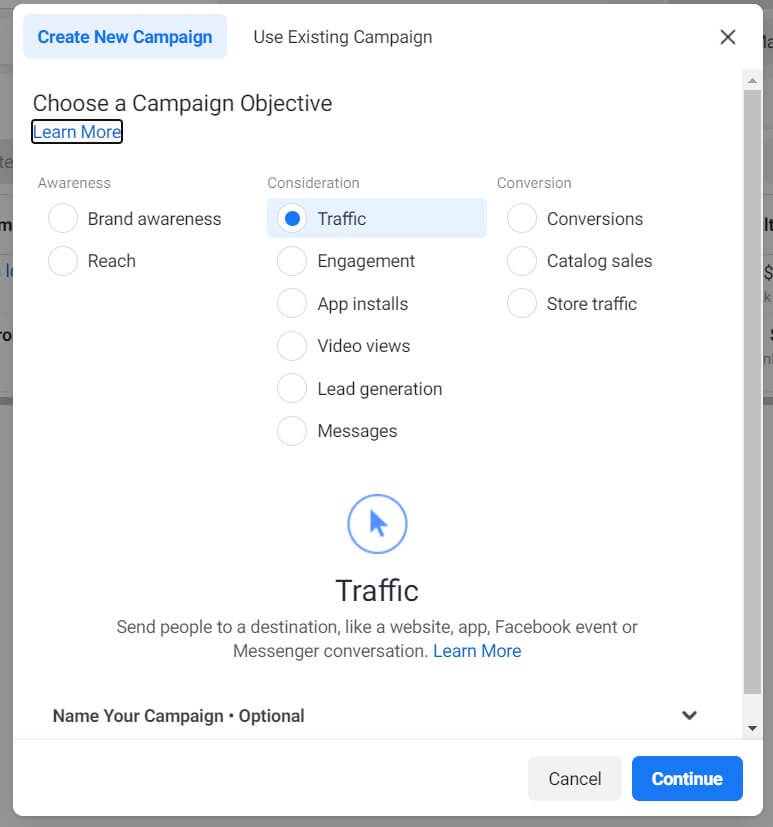
Questa azione aprirà una nuova finestra nel tuo Gestore annunci che ti guiderà attraverso il resto della configurazione della campagna.
- Nome della campagna – Dai alla tua campagna un nome memorabile. Questo potrebbe non sembrare importante all'inizio, ma più annunci crei, più facile diventerà gestirli se inizi nel modo giusto.
- Categorie di annunci speciali – Se il tuo annuncio è correlato a opportunità di credito, lavoro o alloggio o correlato a questioni sociali, elezioni o politica, devi dichiarare qui la categoria corretta. In caso contrario, molto probabilmente il tuo annuncio non verrà accettato.
- Acquisto all'asta – Come principiante, puoi selezionare solo un tipo di asta. Gli altri tipi sono disponibili solo per acquirenti qualificati che lavorano con gli annunci a un livello più professionale.
- Obiettivo della campagna – Qui puoi modificare ancora una volta l’obiettivo della tua campagna.
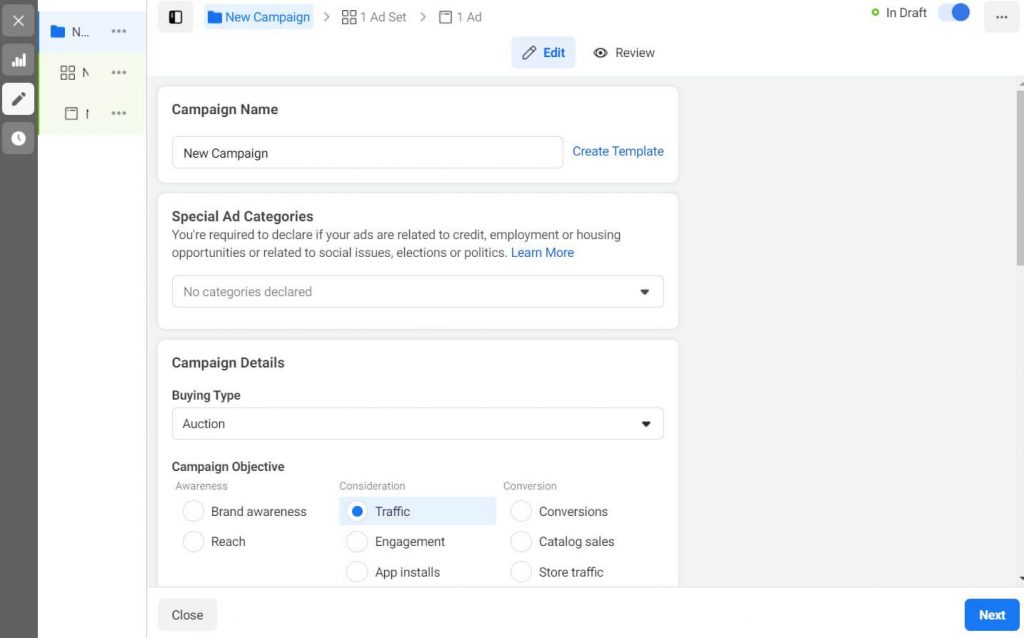
- Prova AB – Crea due annunci simili che Facebook metterà alla prova l'uno contro l'altro. Il risultato di un test AB ti consentirà di sapere quale annuncio ha il rendimento migliore, in modo da poter allocare più risorse verso l'annuncio vincente. La creazione di un test AB non è consigliata ai principianti.
- Ottimizzazione del budget della campagna – Questa opzione distribuisce il tuo budget tra i gruppi di inserzioni per ottenere più risultati in base a numerosi fattori. Questa opzione non è consigliata ai principianti, quindi saltala durante la creazione del tuo primo annuncio.
Dopo aver completato tutte queste impostazioni, fai clic sul pulsante "Avanti" situato nell'angolo in basso a destra della pagina.
Creazione del set di annunci
Completando i passaggi precedenti, hai creato con successo la tua prima campagna. Il passaggio successivo del processo è la creazione di un set di annunci che ti consentirà di scegliere il tuo pubblico, impostare il budget e controllare l'annuncio nel suo complesso.
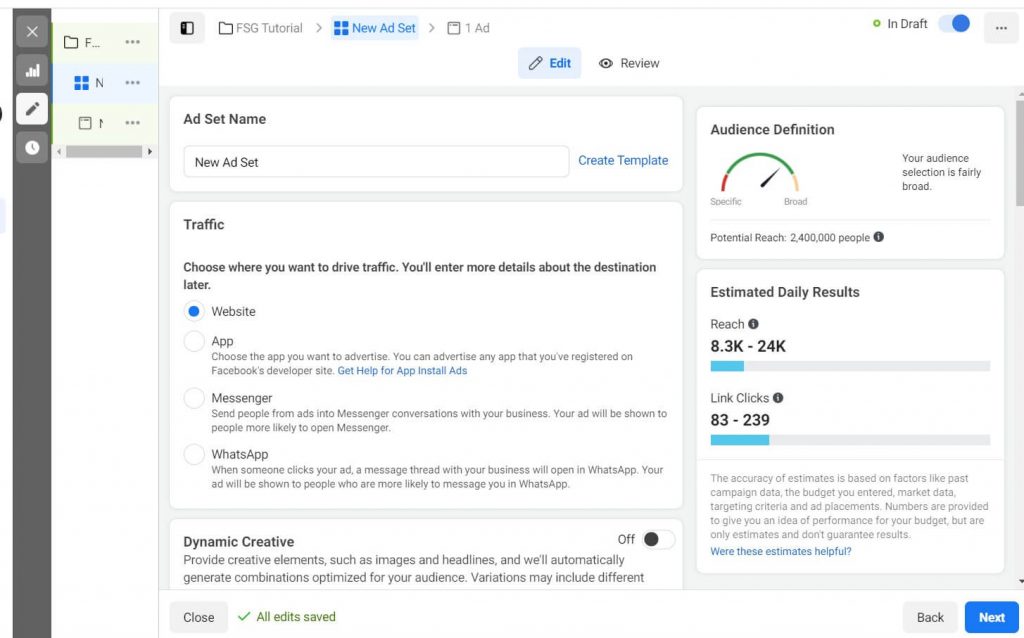
- Nome set di annunci – Assegna un nome al tuo gruppo di annunci. Analogamente al nome della campagna, è importante nominare attentamente il gruppo di inserzioni, in modo da sapere cosa rappresenta ogni volta che apri Gestione inserzioni in futuro.
- Traffico – Questo passaggio dipende dall’obiettivo che hai scelto quando hai impostato la campagna. Poiché ho scelto "Traffico" come esempio, questa opzione ti consente di scegliere i dettagli sul tuo traffico. Puoi inviare traffico al tuo sito web, app, Messenger o Whatsapp.
- Creatività dinamica – Attiva se desideri che Facebook crei automaticamente variazioni a seconda dei titoli e delle immagini. Questa opzione non è consigliata ai principianti.
- speciale! – Se vendi qualcosa direttamente tramite il tuo annuncio, qui puoi creare un'offerta speciale per i tuoi clienti. Collega la tua pagina e aggiungi dettagli come sconti, opzioni di riscatto o date di inizio/fine.
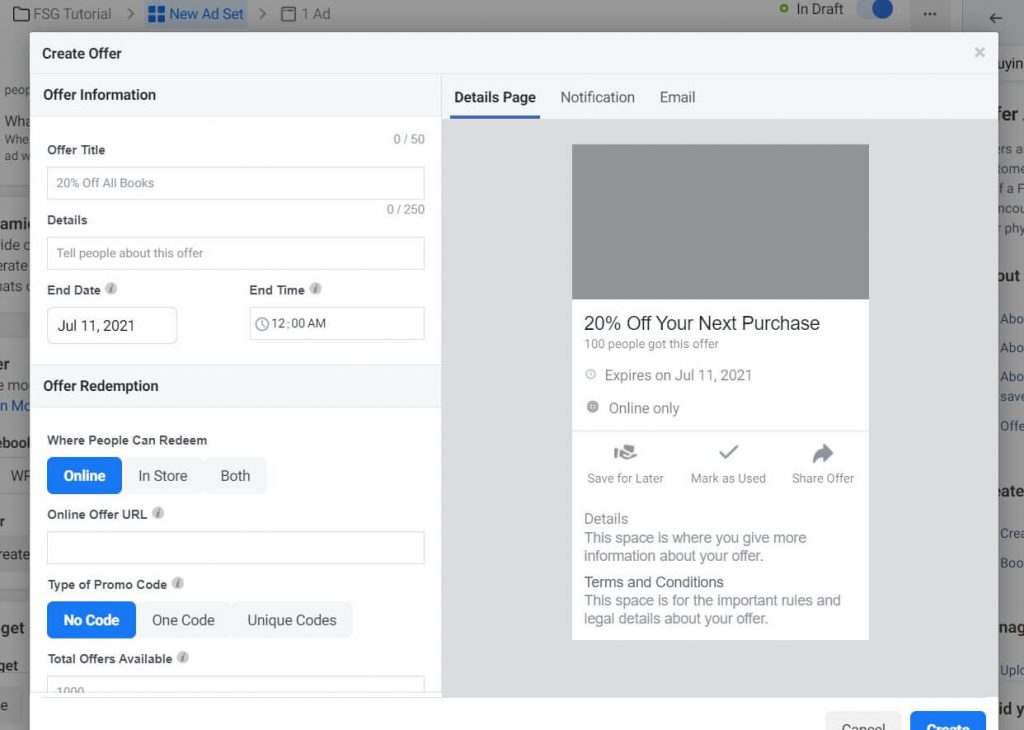
- Budget e pianificazione – Imposta l'importo che desideri spendere sull'annuncio al giorno o per tutta la vita. Il budget giornaliero è l'importo medio che spenderai ogni giorno durante la pubblicazione dell'annuncio. Il budget totale è l'importo massimo che spenderai per questo gruppo di inserzioni.
- Programma – Per impostazione predefinita, devi solo impostare la data di inizio. In tal caso, il gruppo di annunci verrà eseguito continuamente, finché non deciderai di interromperlo manualmente. Se selezioni l'opzione "Fine", potrai impostare la data di fine, in modo che Gestione inserzioni di Facebook possa interrompere automaticamente il set di inserzioni nell'ora e nella data specificate.
- Altre opzioni – Se mostri più impostazioni, potrai scegliere ore specifiche del giorno in cui desideri mostrare il set di annunci. Ad esempio, se desideri mostrare il tuo annuncio solo durante il giorno, imposta semplicemente questa opzione sugli orari appropriati.
- Pubblico – Scegli come target persone specifiche che dovrebbero vedere il tuo annuncio.
La scheda Pubblico ti consente di specificare i dettagli su chi desideri scegliere come target.
Sedi – Scegli i paesi, i continenti e le regioni che desideri scegliere come target. Inizia semplicemente a digitare il nome del paese che desideri includere nell'elenco di destinazione. È anche possibile escludere paesi e aree specifici (ad esempio, puoi scegliere come target tutti gli Stati Uniti tranne New York).
Facebook visualizza una mappa sotto queste opzioni in modo che tu possa anche monitorare visivamente le aree che stai prendendo di mira. Se sei più un tipo visivo, fai clic sul pulsante "Segnaposto" nell'angolo in basso a sinistra della mappa per selezionare una regione/paese sulla mappa.
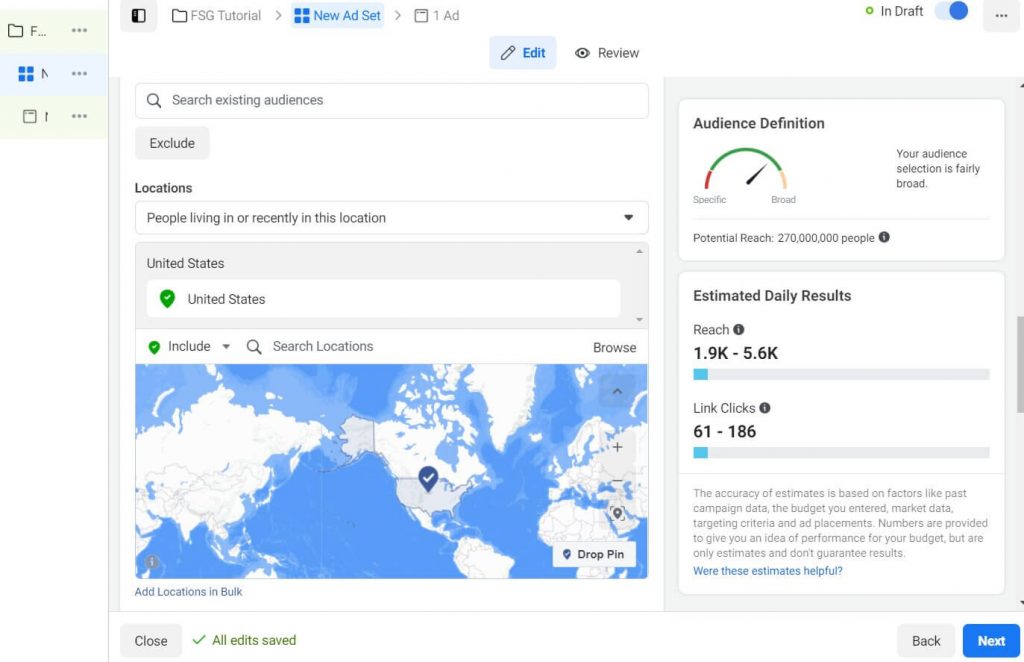
Se disponi di un lungo elenco di paesi o aree che desideri scegliere come target, non è necessario selezionarli manualmente uno per uno. Basta fare clic sull'opzione "Aggiungi posizioni in blocco" disponibile nell'angolo in basso a sinistra dello schermo. Gestione inserzioni visualizzerà un popup in cui puoi incollare la selezione e aggiungere rapidamente tutti i paesi e le regioni al tuo target.
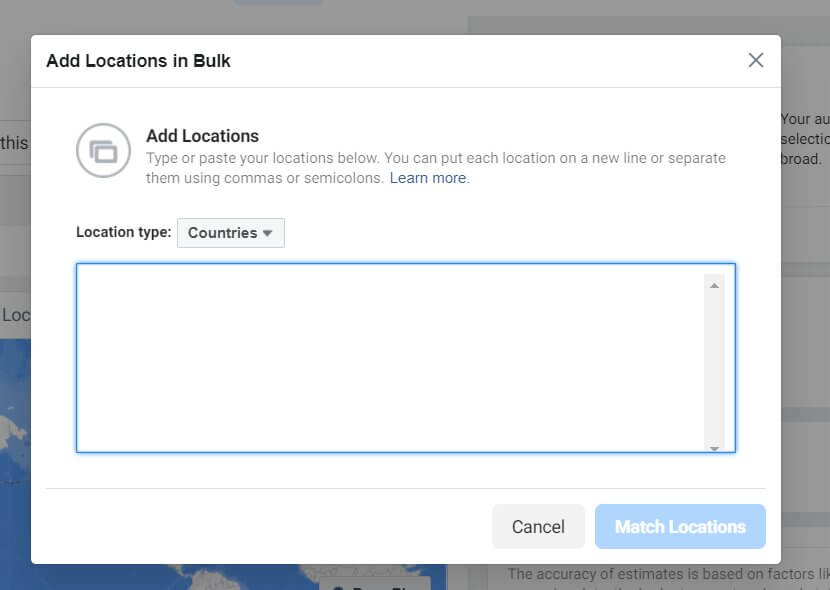
- Età – Seleziona l’età minima e massima del pubblico di destinazione.
- Sesso – Puoi scegliere come target tutti o selezionare un genere specifico a cui vuoi rivolgerti. Questa è un'opzione importante se vendi un prodotto specifico per uomini o donne, in modo da non sprecare soldi per l'altro sesso.
- Targeting dettagliato – Perfeziona il tuo pubblico target scegliendo dati demografici, interessi e comportamenti. Quando fai clic sul pulsante Modifica, sarai in grado di iniziare la ricerca di dettagli specifici. Ad esempio, se desideri mostrare il tuo annuncio solo alle persone che hanno mostrato interesse per il cibo, scrivi "cibo" nella barra di ricerca. Facebook inizierà a offrire articoli correlati, in modo che tu possa perfezionare la ricerca.
La cosa sorprendente del targeting dettagliato è la capacità di restringere il pubblico target. Ad esempio, se il tuo ristorante vende solo tortillas, "cibo" è un termine troppo generico. Avendo come scelta di targeting dettagliata solo il cibo, potresti perdere denaro mostrando il tuo annuncio a persone a cui non piacciono le tortillas in particolare, ma che amano proprio il cibo (chi non lo fa, giusto?). Quindi, vuoi restringere la ricerca aggiungendo una nuova categoria in cui aggiungerai "tortillas" come tua scelta.
Come avrai intuito, puoi andare quanto vuoi e aggiungere un altro gruppo in cui puoi specificare ulteriormente i dettagli. Forse vuoi rivolgerti solo alle persone a cui piacciono le tortillas di mais? Ce la puoi fare.
Lo stesso vale per il contrario. Questa opzione ti consente di escludere opzioni. Quindi, nello stesso esempio della tortilla, forse vuoi mostrare il tuo ristorante a persone a cui piacciono le tortillas di mais, ma a cui non piace la pizza. Puoi aggiungere tale specifica anche al targeting dettagliato.
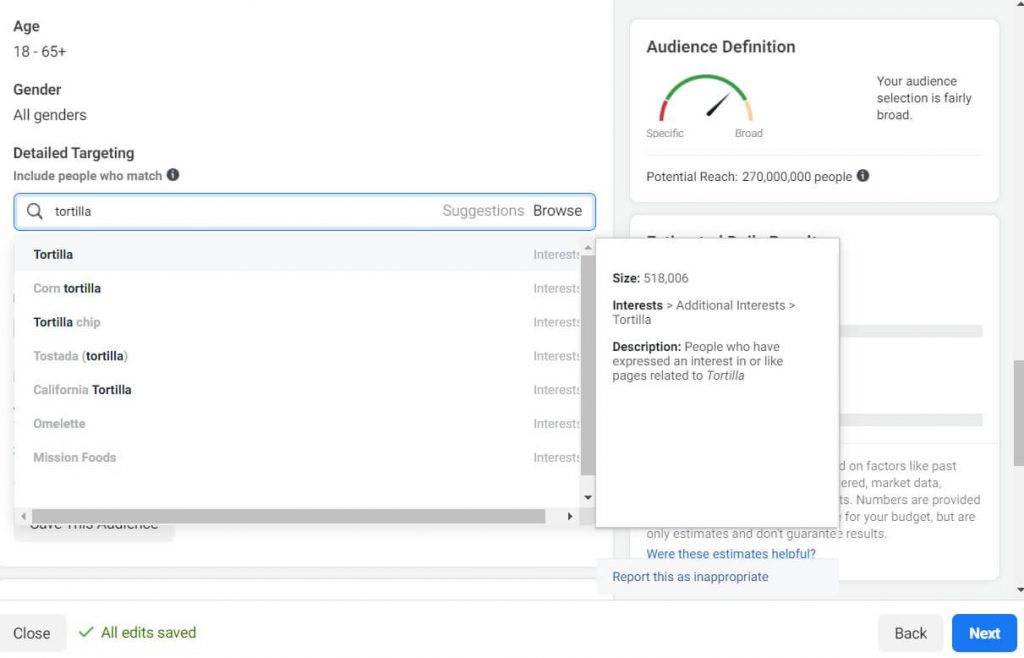
Qualunque sia la query che aggiungi alla barra di ricerca, una volta che Facebook trova l'interesse, puoi vedere quante persone corrispondono a quell'interesse. Nello screenshot che ho fornito puoi vedere che ci sono più di 500,000 persone che hanno espresso interesse per le tortillas.
Le Lingue – Se desideri mostrare il tuo annuncio solo a persone che parlano una lingua specifica, puoi selezionarlo qui e dire a Facebook di scegliere come target solo quelle persone. Se non sei sicuro di questo, lascialo così com'è.
Salva pubblico – Fare clic sul pulsante per salvare il pubblico. Salvando il tuo pubblico, avrai sempre queste impostazioni con un nome specifico che dai a questo pubblico. Se seguo lo stesso esempio, potrei salvare questo pubblico come “amanti della tortilla provenienti dagli Stati Uniti che non vivono a New York”. Ciò ti farebbe risparmiare tempo nel caso in cui decidessi di avviare in futuro una nuova campagna rivolta allo stesso pubblico.
Ottimizzazione e consegna – Fai sapere a Facebook come ottimizzare il tuo budget per questo set di annunci.
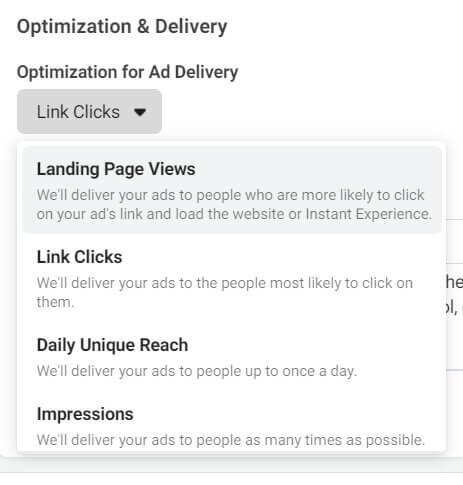
Puoi ottimizzare la pubblicazione degli annunci per:
- Visualizzazioni della pagina di destinazione – Mostra l'annuncio alle persone che hanno maggiori probabilità di fare clic sul collegamento e trascorrere un po' di tempo sul tuo sito o sulla tua Esperienza interattiva.
- Clic sui link – Mostra l'annuncio alle persone che hanno maggiori probabilità di fare clic sul collegamento.
- Copertura unica giornaliera – Mostra il tuo annuncio a quante più persone possibile fino a una volta al giorno. Ciò significa che una persona dovrebbe vedere il tuo annuncio solo una volta al giorno.
- Impressioni – Presentare l'annuncio alle persone quante più volte possibile. Ciò significa che Facebook mostrerà lo stesso annuncio alla stessa persona il maggior numero di volte possibile.
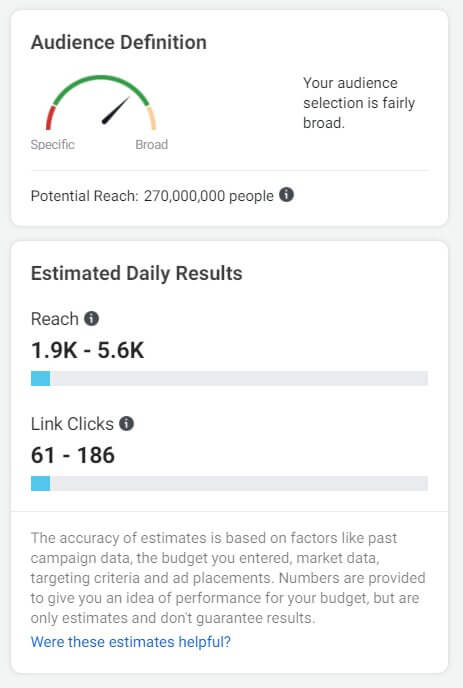
Creazione dell'annuncio
Una volta che tutti i dettagli della campagna e del set di inserzioni sono stati curati, puoi procedere alla creazione dell'inserzione. Questa sarà la parte dell'annuncio che sarà visibile al tuo pubblico target e forse la parte più divertente da gestire.
- Nome dell'annuncio – Inserisci un nome per il tuo annuncio, in modo da poterlo riconoscere facilmente in futuro.
- Identità – Dall'elenco a discesa, seleziona la pagina Facebook Business che hai creato.
- Account Instagram – Se hai un account Instagram separato, puoi sceglierlo qui. Per impostazione predefinita, verrà utilizzata la tua pagina Facebook se non diversamente specificato.
Configurazione dell'annuncio
Facebook ti offre tre opzioni per creare il tuo annuncio:
- Crea annuncio – Inizia da zero, aggiungi immagini e video, scrivi testo e aggiungi collegamenti di destinazione.
- Utilizza i post esistenti – Scegli un post di Facebook che è già stato pubblicato sulla tua pagina e promuovilo così com'è.
- Utilizza il mockup dell'hub creativo – Crea modelli, condividili con il tuo team e visualizza l'anteprima su dispositivi mobili o computer prima della pubblicazione. Non per principianti.
Come pubblicare il tuo primo annuncio su Facebook
Ai fini di questo tutorial, ti mostrerò come creare il tuo primo annuncio da zero.
Dopo aver selezionato l'impostazione "Crea annuncio" (selezionata per impostazione predefinita), troverai di seguito un paio di opzioni di formato. Facebook ti consente di aggiungere una singola immagine o video (questa è l'opzione più comune), un carosello in cui puoi aggiungere più immagini e video scorrevoli o una raccolta utilizzata per mostrare un'intera collezione di prodotti che devi vendere.
Se hai qualcosa di importante da condividere o desideri mostrare i tuoi prodotti, puoi anche attivare l'opzione "Esperienza mobile a schermo intero". Questa opzione è nota anche come Esperienza istantanea e ti consente di creare annunci a caricamento rapido che non reindirizzano immediatamente il tuo pubblico di destinazione a un sito Web, ma mostrano invece l'annuncio a schermo intero dove puoi catturare la loro attenzione prima di portare le persone sul tuo sito Web.
Dopo aver selezionato queste opzioni, è finalmente il momento di divertirti con il lato creativo del tuo annuncio.
- Aggiungi media – Carica un'immagine o un video che desideri utilizzare.
- Testo primario – Spiega alle persone di cosa tratta il tuo annuncio.
- Titolo (facoltativo) – Scrivi un paio di parole che dovrebbero catturare l'attenzione del pubblico.
- Descrizione – Espandi il testo principale e fornisci qualche dettaglio in più sul tuo sito/prodotto.
- Nei Dintorni – Scegli se le persone devono essere reindirizzate al tuo sito web, a un evento Facebook che hai creato o anche lasciare che ti chiamino.
- Link di visualizzazione (facoltativo) – Se l'URL di destinazione è lungo, puoi aggiungere la tua home page come collegamento di visualizzazione, ad esempio.
- Call Extension – Abilita questa funzione se desideri mostrare un pulsante di invito all'azione nella parte inferiore del tuo annuncio e consentire alle persone di contattarti direttamente.
- Call to Action – Scegli un pulsante che verrà visualizzato accanto al tuo annuncio.
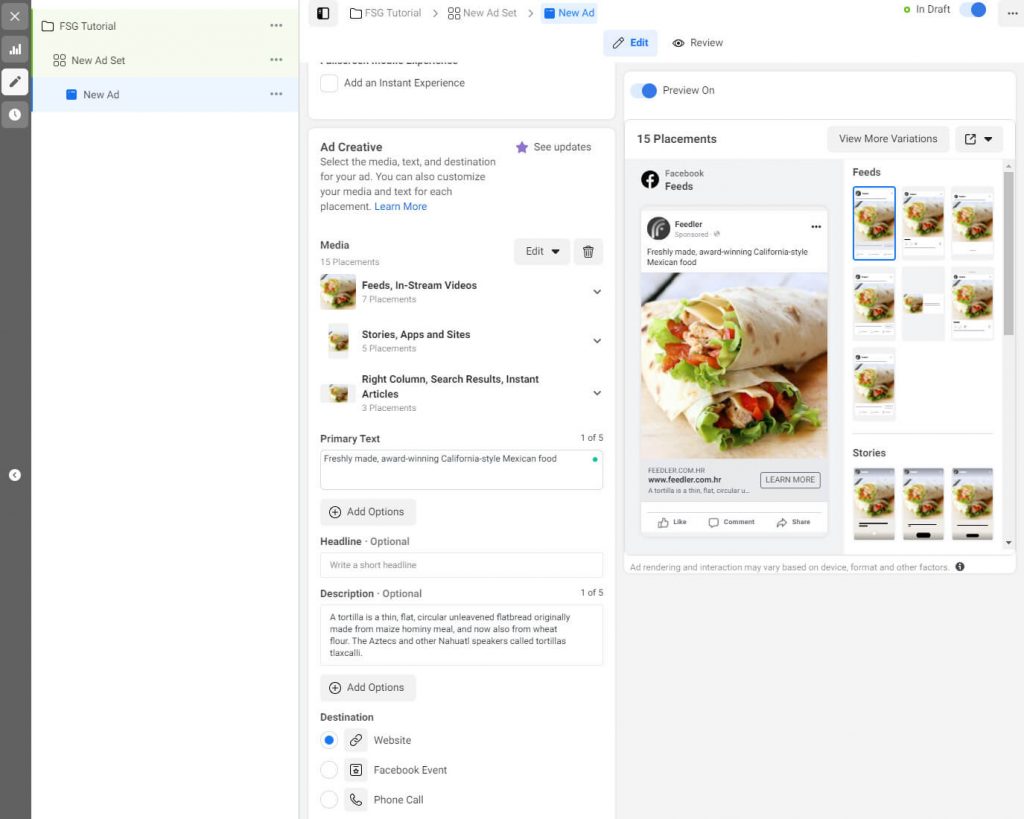
Dopo queste opzioni, avrai la possibilità di aggiungere più varianti al tuo annuncio. Le opzioni della lingua ti consentono di aggiungere traduzioni manuali o scegliere di tradurre automaticamente l'annuncio in qualsiasi lingua di tua scelta. Ciò ti aiuterà a creare annunci più mirati che potrebbero funzionare meglio con un pubblico specifico.
Durante la creazione del tuo annuncio, il lato destro dello schermo si aggiornerà costantemente e visualizzerà un'anteprima. In qualsiasi momento, puoi scegliere una variante diversa per vedere come apparirà il tuo annuncio quando verrà visualizzato su computer, schermi mobili e diversi posizionamenti su Facebook. Ciò ti consentirà di preparare un annuncio pubblicitario che sarà perfetto per tutti.
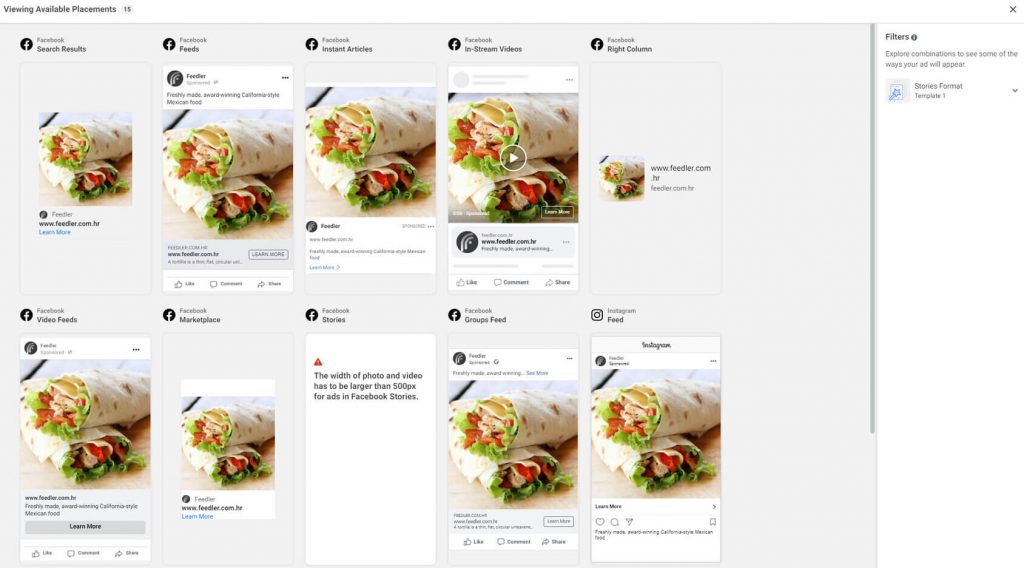
Una volta che sei soddisfatto del risultato, è il momento di premere il pulsante "Pubblica". Attendi un paio di secondi affinché Facebook salvi tutte le tue impostazioni e il gioco è fatto. Ogni annuncio pubblicato su Facebook deve essere approvato dalla piattaforma. Di solito, questo verrà gestito da un sistema che controlla tutte le parti del tuo annuncio, ma in alcuni casi il tuo annuncio potrebbe essere controllato da una persona reale.
Se tutto è a posto con il testo e la grafica, l'annuncio dovrebbe essere accettato entro un'ora o due (in alcuni casi questo può estendersi fino a 24 ore) e inizierà automaticamente a essere mostrato al tuo pubblico di destinazione.
Cosa fare dopo aver pubblicato il tuo primo annuncio su Facebook
Congratulazioni per aver pubblicato il tuo primo annuncio su Facebook! Hai fatto la tua parte e ora è il momento che Facebook faccia la sua magia e faccia vedere la tua pubblicità a migliaia se non milioni di persone.
Se apri la dashboard di Gestione annunci, potrai vedere il tuo nuovo annuncio nell'elenco. La prima cosa che dovresti cercare è lo stato del tuo annuncio. Una volta pubblicato, lo stato cambierà per farti sapere che i tuoi annunci sono sotto esame e puoi aspettarti una notifica da Facebook una volta approvati.
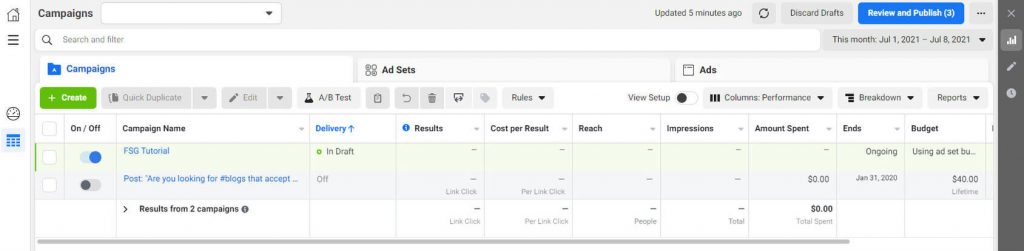
La prossima cosa che ti interessa naturalmente sono i risultati. Controlla quanti clic hai ricevuto, qual è il costo per risultato, qual è la copertura attuale (quante persone hanno visto il tuo annuncio), impressioni (quante volte ogni persona ha visto l'annuncio), date, budget e altro ancora. Se scorri fino alla fine della tabella, vedrai una piccola icona "+". Qui puoi controllare quale risultato vuoi vedere nella tabella. Ad esempio, se non ti interessa la portata, spegni semplicemente il display.
Se non hai impostato la data di fine del tuo annuncio, non dimenticare di disattivarla. Puoi farlo attivando il pulsante situato sul lato sinistro dello schermo, accanto al nome della tua campagna.
Questa è anche la posizione in cui puoi modificare la tua campagna. Basta fare clic sul pulsante di modifica accanto alla tua campagna, gruppo di inserzioni o inserzione e modificare ciò che desideri.
FAQ
Gli annunci di Facebook possono fornire risultati diversi in base a numerosi fattori. Tutto dipende da cosa hai da offrire, dal tipo di pubblicità che crei, dal tuo budget e dalla selezione del pubblico. Pertanto, mentre un’azienda può trarre notevoli profitti dagli annunci di Facebook, un’altra potrebbe rimanere delusa. Sfortunatamente, finché non spendi un paio di centinaia di dollari per i test, sarà difficile sapere se funzionerà per te.
In media, gli annunci di Facebook ti costeranno $ 1 per clic e circa $ 7 per 1000 impressioni. Come puoi aspettarti, se il tuo pubblico target sono gli Stati Uniti, spenderai di più, mentre potresti ottenere fino a $ 0.08 per clic se scegli come target i paesi del terzo mondo.
Se questo è il tuo primo annuncio su Facebook che crei, ci vorranno circa 1-2 ore per portare a termine tutto (a seconda di quanto sei esperto con la tecnologia). Una volta impostati la campagna, il gruppo di inserzioni, il corpo e il testo dell'inserzione, in genere occorrono meno di 24 ore affinché Facebook approvi la tua inserzione. Tuttavia, tieni presente che in alcuni casi potrebbe essere necessario anche più di un giorno.
Conclusione
Facebook è ancora una delle piattaforme di social media più popolari dove milioni di persone si ritrovano. Ciò significa che è facile trovare il tuo pubblico target che sarà effettivamente interessato a ciò che hai da offrire. Questo è uno dei motivi principali per fare pubblicità su Facebook.
Dopo aver seguito questo tutorial, dovresti essere in grado di creare la tua pagina aziendale su Facebook, impostare la fatturazione, creare il tuo primo semplice annuncio su Facebook e condividerlo con milioni di persone in tutto il mondo.
Tieni presente che questo è solo l'inizio. È facile iniziare con la pubblicità su Facebook, ma se vuoi padroneggiarla dovrai passare giorni sulla dashboard a gestire tutte le diverse opzioni e funzionalità. Assicurati di continuare a imparare e sperimentare finché non ottieni i risultati che volevi inizialmente: raggiungere le persone che visiteranno il tuo sito ed effettueranno acquisti.

Il pixel di Facebook funge da ombrello tra gli annunci e il pubblico, si può sfruttare al massimo gli annunci utilizzando perfettamente i pixel di Facebook.
Voglio anche menzionare che esistono numerosi strumenti che possono semplificare l'intero processo di pubblicità su Facebook. Perché non usarli quando è così facile e fruttuoso ♀️ Uno di questi strumenti è LeadEnforce.com, un sito Web che ti aiuta a raggiungere il pubblico della concorrenza su Facebook. Consiglio vivamente questa piattaforma alle persone che hanno appena iniziato a utilizzare le inserzioni di Facebook perché sono i principianti che di solito non conoscono esattamente il loro pubblico.